Viem, že je to momentálne horúci trend v dizajne, ale priznám sa: som veľkým fanúšikom tmavého režimu. Nie je to tak, že by sa mi nepáčilo tradičné biele pozadie systému Android a jeho príslušných aplikácií, ale ja osobne nájdem čierne (alebo takmer čierne) pozadie pre moje oči a robia to ďalšie dizajnové prvky menej nepríjemné. Mnoho výrobcov OEM pre Android ponúka už roky nejaký druh tmavého režimu pre systémové aplikácie a rôzni vývojári to povolili aj na úrovni aplikácií, ale nebolo to tak naozaj celosystémové nastavenie až do Androidu 10. Väčšina aplikácií, ktoré som videl, sa aktualizovala alebo prispôsobila tak, aby rešpektovali túto preferenciu témy, ale jedným tvrdohlavým podržaním je moja milovaná aplikácia Fitbit. Ukážem vám, ako môžete prinútiť Fitbit, aby sledoval vaše preferencie temných tém.
Výrobky použité v tejto príručke
- Obľúbený Fitbit: Fitbit Versa 2
- Svetlé už nie: Aplikácia Fitbit (Zadarmo v službe Google Play)
Ako vynútiť tmavý režim v aplikácii Fitbit
Poznámka: Zvláštne poďakovanie patrí používateľovi Reddit musicymakery za zverejnenie skúseností s týmto používaním v službe
Fitbit subreddit nedávno.- Otvorte aplikáciu Nastavenia na svojom smartfóne so systémom Android 10.
- Posuňte sa nadol a klepnite na O telefóne.
-
Klepnite na Informácie o softvéri.
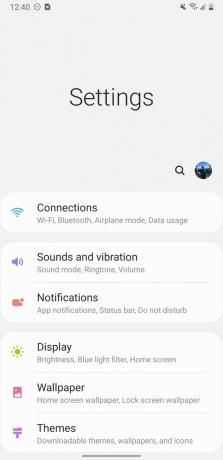

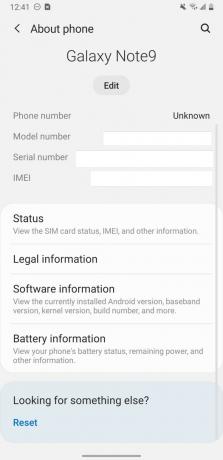 Zdroj: Jeramy Johnson / Android Central
Zdroj: Jeramy Johnson / Android Central - Klepnite na Číslo zostavy až kým sa nezobrazí vyskakovacie okno s informáciou, že ste teraz vývojárom. Pre potvrdenie budete musieť zadať PIN svojho zariadenia.
- Vráťte sa do hlavnej ponuky Nastavenia a posúvaním nadol klepnite na Možnosti vývojára.
-
Posuňte zobrazenie nadol a zapnite ho Režim Force Dark, čo by malo prinútiť všetky vaše aplikácie používať tmavú tému systému Android.

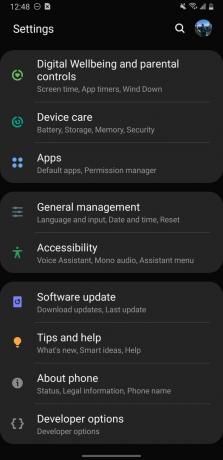
 Zdroj: Jeramy Johnson / Android Central
Zdroj: Jeramy Johnson / Android Central -
Otvorené svoju aplikáciu Fitbit a užívaj si tmu, môj starý priateľ!
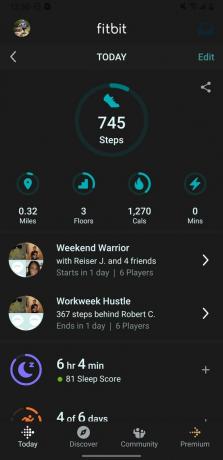
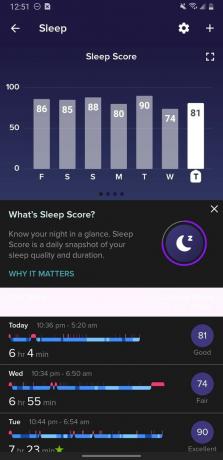
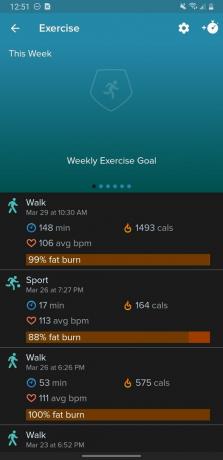 Zdroj: Jeramy Johnson / Android Central
Zdroj: Jeramy Johnson / Android Central
Ak prejdete priamo do aplikácie Fitbit a nevidíte, že je povolený tmavý režim, jednoducho vynútite zatvorenie aplikácie a opätovné otvorenie. To sa mi stalo prvý raz, keď som to skúsil, a odtiaľ to potom fungovalo ako kúzlo! Náhodou si myslím, že aplikácia Fitbit vyzerá obzvlášť ostro v tmavom režime a myslím, že aj vy!
Naše špičkové vybavenie
Ak chcete vylepšiť svoje nositeľné zariadenie Fitbit, odporúčam vám vziať si Versa 2. Má dlhú výdrž batérie, platby NFC a integrovanú Alexa!
Jeramy Johnson
Jeramy hrdo pomáha Nech je Austin čudný a miluje turistiku v horských oblastiach stredného Texasu s raňajkovými taco v každej ruke. Keď nepíše o inteligentných domácich pomôckach a nositeľných zariadeniach, bráni svoj vzťah so svojimi inteligentnými hlasovými asistentmi voči svojej rodine. Môžete ho sledovať na Twitteri na adrese @jeramyutgw.
